さあ、ゲーミングマウスに大金を費やして、勝利へのアドバンテージを得たい、あるいはよりパーソナライズされた快適なコンピューティングを求めているなら、と考えたのではないでしょうか。素晴らしいスタートです!しかし、ハードウェア自体はほんの一部に過ぎません。真の魔法は、ほとんどのゲーミングマウスに付属する専用ソフトウェアにあります。このソフトウェアを使えば、自分のニーズや好みに合わせてパフォーマンスを細かく調整できます。それでは、ゲーミングマウスを最大限に活用する方法を考えてみましょう。

ゲーミングマウス ソフトウェアにこだわる理由
ほとんどのゲーミングマウスは、箱から出してすぐに標準的なポインティングデバイスとして使用できます。では、なぜわざわざ別のプログラムをインストールするのでしょうか?その答えはカスタマイズとコントロールにあります。標準的なオペレーティングシステムのマウス設定は比較的基本的なものです。しかし、ゲーミングマウスソフトウェアを使えば、ゲームのパフォーマンスと全体的な使い勝手を向上させるために特別に設計された機能を細かく制御できます。
このソフトウェアは、ボタンの割り当てやDPIレベルから、ライティング効果やマクロの作成まで、あらゆる設定を一元的に行うハブとして機能します。これにより、マウスをゲームやアプリケーションごとに、思い通りの動作に微調整することができます。このソフトウェアがなければ、せっかくの追加ボタンや高度なセンサー機能が完全に使われなかったり、十分に活用されなかったりする可能性があります。優れたハードウェアを手に入れて、自分だけの完璧なツールに仕上げることが重要です。
コアカスタマイズ機能: マウスを完璧にカスタマイズ
ほとんどのゲーミング マウス ソフトウェア スイートは同様のコア機能セットを提供しますが、インターフェイスと正確なオプションはブランドによって異なる場合があります (Attackshark など)。
DPI(ドット/インチ)設定
DPI はマウスの感度を測る単位です。DPI が高いほど、マウスの物理的な動きが少なくてもカーソルが画面上でより遠くまで移動します。ゲーム ソフトウェアでは複数の DPI 段階を設定でき、多くの場合、マウスの専用ボタンを使用してオンザフライで切り替えることができます。これは非常に便利です。FPS ゲームで正確に狙いを定めるには低い DPI(たとえば 400~800 DPI)が適し、RTS での素早いマップ ナビゲーションや一般的なデスクトップ使用には高い DPI(1600 DPI 以上)が適している場合があります。特定のゲーム スタイルや好みに最適な DPI 設定がわからない場合は、詳細なガイドで、さまざまなゲームのジャンルやプレイ スタイルに最適な DPI 範囲を紹介しています。さらに、特定の設定が必要な場合は、X 軸と Y 軸の DPI 設定を個別に指定できるソフトウェアもあります。
ボタンの再マッピングと割り当て
これは非常に大きなメリットです。ゲーミングマウスには、多くの場合、追加のプログラム可能なボタンが搭載されています。通常はサイドボタンですが、DPIシフトボタンや、場合によっては追加のトップボタンが搭載されていることもあります。このソフトウェアを使えば、これらのボタンをほぼあらゆる操作に再割り当てできます。標準的なマウスクリック(中クリックなど)、キーボードのキー操作(例:グレネードに「G」、リロードに「R」を割り当てる)、複雑なマクロ(次の項目を参照)、メディアコントロール(再生/一時停止、音量)、アプリケーションの起動、さらにはOSの機能などです。これにより、ゲーム中の貴重な数ミリ秒を節約したり、生産性向上アプリでの反復的なタスクを効率化したりできます。
マクロ作成
マクロとは、キー操作、マウスクリック、そして場合によっては時間指定の遅延操作のシーケンスをすべて記録し、マウスボタン1つに割り当てることです。MMOでの複雑な呪文ローテーション、RTSでの特定のビルドオーダー、あるいは複数ステップのクラフトプロセスをたった1 回のクリックで実行できると想像してみてください。このソフトウェアは、これらのマクロを記録、編集、割り当てるためのインターフェースを提供します。これは、ゲームと特定の業務アプリケーションの両方において、効率を大幅に向上させ、反復的な負担を軽減できる強力なツールです。
ポーリングレート調整
ポーリングレートは、マウスがコンピューターに位置を報告する頻度を決定し、ヘルツ(Hz)単位で測定されます。一般的なレートは125Hz、250Hz、500Hz、1000Hz(応答時間 1ms)です。ポーリングレートが高いほど、カーソルの動きがスムーズで応答性が高く、入力遅延が少なくなるため、ペースの速いゲームで有利になります。 ポーリングレートの違いは、実際のゲームプレイにおけるパフォーマンスにさまざまな影響を与えます。ほとんどのソフトウェアでは好みのポーリングレートを選択できますが、ゲーミングマウスでは1000Hzが一般的なデフォルトです。
リフトオフ距離(LOD)
LODとは、マウスをマウスパッドから離した際にマウスのトラッキングが停止する高さのことです。特に低 DPI 設定でマウスを頻繁に離して位置を変えるゲーマー(FPSゲームなどでよく見られます)の中には、マウスを離した際に不要なカーソルの動きを防ぐために、非常に低いLODを好む人もいます。高度なゲーミングマウスソフトウェアでは、LODをカスタマイズまたは調整できることが多く、場合によってはマウスパッドの表面に合わせて微調整することも可能です。
照明のカスタマイズ(RGB)
マウスにRGBライティング機能が搭載されている場合は、ソフトウェアですべてを制御できます。通常、数百万色から色を選択でき、様々なエフェクト(静止、ブリージング、カラーサイクル、クリックやゲーム内イベントに反応するリアクティブライティング)を選択したり、明るさを調整したり、場合によっては同じブランドの他の互換性のある周辺機器(キーボードやヘッドセットなど)とライティングを同期させたりすることもできます。主に見た目を重視したものですが、セットアップをパーソナライズする楽しい方法です。このRGBライティングに関する議論はメカニカルキーボードにも当てはまり、多くのユーザーがライティングが本当に必要なのか疑問視しています。

プロファイル: あらゆるゲームやタスクに合わせて、自分好みの設定
ゲーミングマウスソフトウェアの最も強力かつ実用的な機能の一つは、複数のプロファイルを作成して保存できることです。プロファイルとは、DPIステージ、ボタン割り当て、マクロ、照明効果、ポーリングレート、LODなど、カスタマイズした設定をすべて保存したコレクションのことです。
つまり、ゲームやアプリケーションごとに異なるプロファイルを作成できるということです。例えば:
- FPS ゲーム プロファイル: サイド ボタンを近接攻撃、手榴弾、またはプッシュ ツー トークにマッピングして、正確な照準のために DPI ステージを低く設定する場合があります。
- MMO/MOBA プロファイル: ここでは、最もよく使用する呪文や能力の複雑なマクロに複数のサイド ボタンを割り当てたり、異なる DPI 設定を行ったりすることができます。
- 生産性プロファイル: Photoshop やビデオ編集の作業では、コピー、貼り付け、元に戻す、さらには複数ステップのアクションのマクロなどの一般的なショートカットにサイドボタンをマッピングできます。
- 一般的なデスクトップ プロファイル: ブラウジングに快適な DPI で、サイド ボタンは Web ナビゲーション用の進む/戻るに設定されています。
多くのソフトウェアプログラムには、自動プロファイル切り替えという非常に便利な機能が備わっています。プロファイルをランタイムプログラム(アプリまたはゲーム)に関連付けることができます。そのアプリケーションまたはゲームを実行すると、ソフトウェアは自動的にそのプロファイルをオンにします。終了すると、デフォルトのデスクトッププロファイルに戻ります。このシームレスな切り替えにより、毎回手動でモードを切り替えることなく、マウスは実行しているタスクに合わせて正確に設定されます。一部のマウスにはオンボードストレージが搭載されており、1つまたは複数のプロファイルをマウス本体に保存できます。そのため、ソフトウェアがインストールされていない別のシステムでマウスを使用する場合でも、カスタマイズした設定をそのまま使用できます。

高度な調整: 表面の調整と角度のスナップ
マウスセンサーから最高のトラッキング品質を引き出すために、一部のプレミアムゲーミングマウスソフトウェアには、表面調整または表面キャリブレーションオプションが搭載されています。これにより、ソフトウェアはマウスパッドの表面(布、硬質プラスチック、ガラスなど)を検出し、その表面で最適なパフォーマンスを発揮するようにセンサーのトラッキングパラメータを微調整します。これにより、特に高 DPI 設定や非常に速いスイープ動作において、ジッターやカーソルのスキップなどの問題を軽減し、より正確で安定したトラッキングが可能になります。プログラムによって決定された特定のパターンでマウスを動かすだけで、通常は数分で完了します。
他に目にする可能性のある設定に「 角度スナップ」または「予測」があります。この機能は、直線を描こうとしているときに「予測」し、わずかなずれを微妙に修正することで、マウスの動きをスムーズにします。多くの競技ゲーマーは、フィルタリングされていない生の入力を確保するためにこの機能をオフにすることを好みますが、ゲーム以外の特定のタスクでは役立つオプションだと感じる人もいるかもしれません。
エコシステムの統合とアップデート
同じメーカーの周辺機器( キーボード、ヘッドセット、マウスパッドなど)を複数お持ちの場合、そのソフトウェアが統合ハブとして機能することがよくあります。これにより、RGBライティングエフェクトをすべてのデバイス間で同期して統一感のある外観を実現したり、プロファイルを一元管理したり、場合によってはデバイス間で特別な機能を有効にしたりすることができます。このエコシステム統合により、非常に洗練されたパーソナライズされたセットアップを実現できます。
他のソフトウェアやハードウェアコンポーネントと同様に、ゲーミングマウスのメーカーは、ソフトウェアスイートとマウスのファームウェア(マウス本体で動作するソフトウェア)のアップデートを定期的にリリースしています。これらのアップデートにより、新機能の導入、パフォーマンスの向上、バグ修正、セキュリティ強化、新しいゲームへの対応などが可能になります。一般的に、ソフトウェアとマウスのファームウェアの両方を最新の状態に保つことをお勧めします。ほとんどのソフトウェアでは、利用可能なアップデートについて通知が表示されます。
考慮すべき点:肥大化とプライバシー
ゲーミングマウスソフトウェアは非常に便利ですが、必ずしも完璧ではありません。一部のソフトウェアスイートは、リソースを大量に消費し、「ブロートウェア」と呼ばれることもあり、システムメモリやCPUサイクルを理想よりも多く消費することがあります。システムの速度低下に気付いた場合は、「ライト」モードがあるか、ソフトウェア内で不要なモジュールや起動プロセスを無効にできるかを確認してください。
オンラインアカウントの登録や使用状況データの収集が必要なソフトウェアでは、プライバシーも考慮すべき点です。利用規約とプライバシーポリシーを必ずご確認ください。可能であれば、常時インターネット接続やデータ共有を必要とせず、フル機能を利用できるソフトウェアを選びましょう。幸いなことに、 最近のゲーミングマウスの多くは、主要なプロファイルをマウスのオンボードメモリに直接保存できるため、クラウドベースの機能やソフトウェアの常時バックグラウンド実行への依存を軽減できます。
ゲーミングマウスの潜在能力を最大限に引き出す
ゲーミングマウスは単なるポインターではありません。洗練されたツールであり、付属のソフトウェアがその機能を最大限に引き出す鍵となります。DPI設定、ボタン割り当て、マクロ、ライティング、プロファイルなどをじっくりと調べて設定することで、ゲーミングパフォーマンスを大幅に向上させ、他のタスクの生産性を高め、真にパーソナライズされたユーザーエクスペリエンスを実現できます。その可能性を逃さず、マウスソフトウェアを駆使して、自分にぴったりのマウスを見つけ出しましょう!

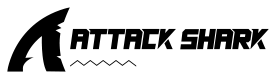



コメントを書く
このサイトはhCaptchaによって保護されており、hCaptchaプライバシーポリシーおよび利用規約が適用されます。